Comment enregistrer des vidéos au ralenti sur les téléphones Android

Apprenez à enregistrer des vidéos au ralenti sur n'importe quel appareil Android avec ce didacticiel.

Vous savez que vous avez entré le bon mot de passe, mais pour une raison quelconque, vous n'avez pas accès à Internet. Vous avez le modem allumé donc ça ne peut pas être ça, mais les minutes passent et toujours rien. Lorsque ce problème apparaît, il doit être résolu dès que possible, afin que vous n'ayez pas à continuer à utiliser vos données mobiles.
Il existe différentes astuces que vous pouvez essayer pour vous débarrasser une fois pour toutes de ce problème. Vous pouvez commencer par les plus simples, car vous seriez surpris du nombre de fois qu'un simple redémarrage peut résoudre un problème tel que celui auquel vous êtes confronté actuellement.
Vous avez déjà vérifié si vous avez le modem allumé et qu'il est allumé, mais l'option WiFi est-elle activée sur votre appareil Android ? Vous l'avez peut-être éteint pour une raison quelconque et avez oublié de le rallumer. Vérifiez également si le mode avion est activé, car cette option empêchera également votre appareil de se connecter au WiFi.
Pour vérifier ces deux options, balayez vers le bas depuis le haut de votre écran et vérifiez si l'option WiFi est activée. Si vous ne voyez pas l'option du mode avion, balayez à nouveau vers le bas et elle devrait être là.
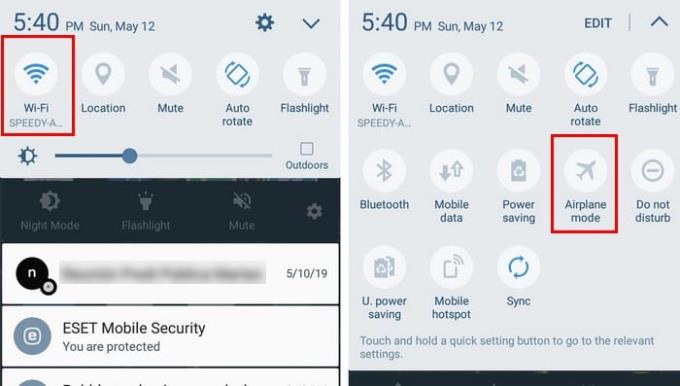
Tout comme son nom l'indique, le but du mode d'économie d'énergie est de vous économiser autant d'énergie que possible. Cette fonctionnalité éteindra généralement votre WiFi car il est connu pour épuiser considérablement votre batterie.
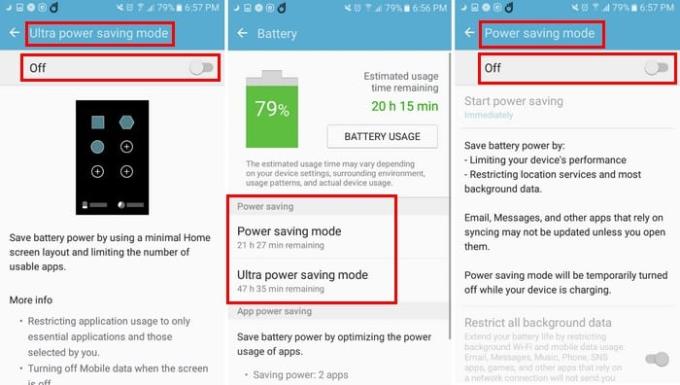
Pour désactiver la fonction de mode d'économie de batterie, accédez aux paramètres de votre appareil et accédez à la batterie. Dans l'option batterie, vous verrez le mode d'économie de batterie et le mode d'économie de batterie ultra. Si vous avez activé l'une de ces deux options, sélectionnez-les et désactivez-les.
Oublier le réseau et se reconnecter est une option qui a fonctionné pour moi dans le passé. Accédez aux paramètres, suivi de l'option WiFi. Les réseaux Wi-Fi que vous avez ajoutés à votre téléphone seront répertoriés.
Vous devrez appuyer et oublier chaque réseau individuellement. Lorsque vous appuyez sur chacun des réseaux, vous verrez une option Oublier bleue en bas à droite. Dès que vous appuyez dessus, vous n'aurez plus accès au réseau.
Suivez les étapes que vous avez suivies pour oublier les réseaux, mais cette fois, c'est pour vous reconnecter. Appuyez sur le réseau avec lequel vous rencontrez des problèmes et entrez le mot de passe. Vous devriez pouvoir vous reconnecter maintenant.
Votre appareil pourrait interrompre la connexion WiFi car vous avez désactivé l'option. Pour activer cette fonctionnalité, accédez à Paramètres, puis à l'option WiFi. En haut à droite de vos connexions WiFi répertoriées, appuyez sur l'option Plus.
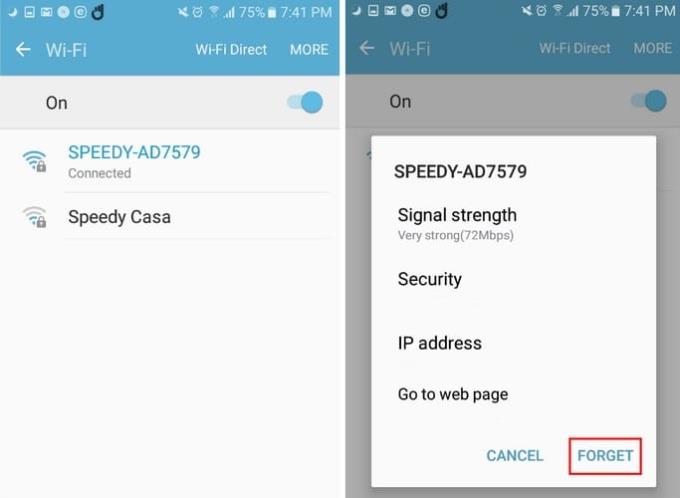
Si vous ne voyez pas l'option Garder le WiFi activé pendant le sommeil, sélectionnez l'option Avancé, l'option devrait être là. En activant cette fonctionnalité, vous serez toujours connecté au réseau WiFi de votre choix, mais cela augmentera la consommation de la batterie.
En utilisant vos données mobiles, vous pourrez toujours vous connecter à Internet, mais l'idée d'utiliser le WiFi vous permet d'économiser une quantité considérable de données mobiles. Ai-je raté une méthode qui a fonctionné pour vous? Partagez-le avec nous dans les commentaires.
Apprenez à enregistrer des vidéos au ralenti sur n'importe quel appareil Android avec ce didacticiel.
Les utilisateurs d'Android supplient Google depuis des années d'ajouter un mode sombre ou un thème à leurs mobiles. Voici comment l'activer.
Les utilisateurs d'Android sont toujours à la recherche de moyens de prolonger la durée de vie de la batterie de leurs appareils. Vous avez beaucoup d'informations précieuses sur votre appareil, alors en cours d'exécution
Si vous êtes un fervent utilisateur d'Android, il y a de fortes chances que de nombreuses applications soient installées sur votre smartphone. Par conséquent, ne pas disposer de suffisamment d'espace de stockage est
Android Pie est livré avec de nombreuses fonctionnalités intéressantes. Certaines de ces fonctionnalités ne sont pas aussi faciles à trouver que d'autres, comme l'option Feature Flags. Pour utiliser ces
Apprenez à prendre des captures d'écran sur votre appareil Android Pie et à les modifier avec ce didacticiel détaillé.
FX File Explorer est un outil qui permet aux utilisateurs de transformer leur plate-forme de téléphone Android en plate-forme de bureau. Il fonctionne sur les téléphones avec Android version 2.2
Chaque fois qu'Android inclut une fonctionnalité qui vous facilite un peu la vie, vous vous sentez vraiment comme un campeur heureux. Les actions d'application sont certainement l'une des
Grâce à une application de gestion de fichiers, il est plus facile de garder vos fichiers sous contrôle. File Manager Pro est l'une de ces applications de gestion de fichiers payantes qui vous aident à gérer
Découvrez pourquoi vous recevez une capture d'écran impossible en raison d'un message de politique de sécurité lorsque vous essayez de capturer l'écran.
Découvrez les bases de l'utilisation d'Android Pay à partir de votre smartphone ou montre connectée Android.
Changer le style de police sur votre appareil Android lui donne définitivement votre touche personnelle. Le style de police par défaut n'est pas horrible, mais cela peut devenir ennuyeux
Apprenez quelques astuces Gboard que vous ne connaissez peut-être pas avec cet article.
Découvrez comment activer et utiliser le contrôle parental sur les appareils Android.
La joie et l'excitation qui accompagnent l'achat d'un nouveau smartphone Android peuvent être de courte durée si vous ne pouvez pas utiliser les applications de votre précédent. Voici comment transférer des applications d'un appareil à l'autre.
Android et iOS sont les deux systèmes d'exploitation les plus couramment utilisés dans les téléphones mobiles. Lorsqu'il s'agit d'acheter un nouveau smartphone, de nombreux acheteurs ne savent pas lequel acheter.
Découvrez comment résoudre un problème courant où les notifications sur votre appareil Android peuvent être retardées ou ne pas s'afficher correctement.
Découvrez comment activer la sélection des options de développement dans l'application Paramètres de votre appareil Android.
Cortana est un assistant numérique développé par Microsoft, qui est installé sur les dernières consoles Xbox et appareils Windows 10. Cortana est disponible pour un large éventail de plates-formes et les androïdes sont inclus.
Les stories Facebook peuvent être très amusantes à réaliser. Voici comment vous pouvez créer une story sur votre appareil Android et votre ordinateur.
Découvrez comment désactiver les vidéos en lecture automatique ennuyeuses dans Google Chrome et Mozilla Firefox grâce à ce tutoriel.
Résoudre un problème où la Samsung Galaxy Tab A est bloquée sur un écran noir et ne s
Un tutoriel montrant deux solutions pour empêcher définitivement les applications de démarrer au démarrage de votre appareil Android.
Ce tutoriel vous montre comment transférer un message texte depuis un appareil Android en utilisant l
Comment activer ou désactiver les fonctionnalités de vérification orthographique dans le système d
Vous vous demandez si vous pouvez utiliser ce chargeur provenant d’un autre appareil avec votre téléphone ou votre tablette ? Cet article informatif a quelques réponses pour vous.
Lorsque Samsung a dévoilé sa nouvelle gamme de tablettes phares, il y avait beaucoup à attendre. Non seulement les Galaxy Tab S9 et S9+ apportent des améliorations attendues par rapport à la série Tab S8, mais Samsung a également introduit la Galaxy Tab S9 Ultra.
Aimez-vous lire des eBooks sur les tablettes Amazon Kindle Fire ? Découvrez comment ajouter des notes et surligner du texte dans un livre sur Kindle Fire.
Vous souhaitez organiser le système de signets de votre tablette Amazon Fire ? Lisez cet article pour apprendre à ajouter, supprimer et éditer des signets dès maintenant !

























